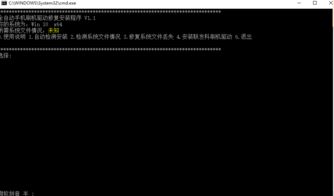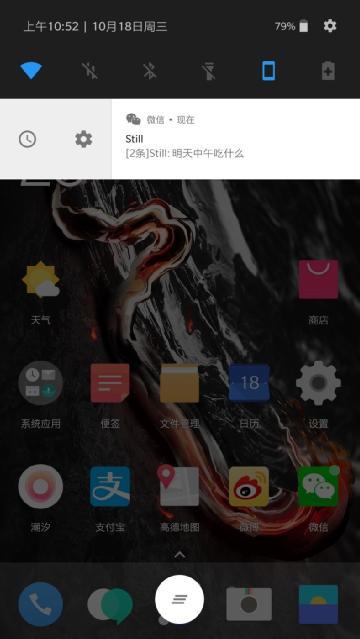iso如何安装系统,轻松掌握系统安装技巧
时间:2024-11-08 来源:网络 人气:
ISO文件安装系统全攻略:轻松掌握系统安装技巧
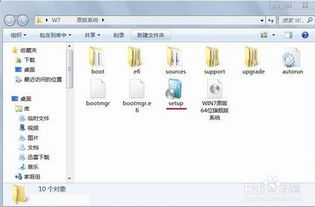
一、准备ISO文件和安装工具
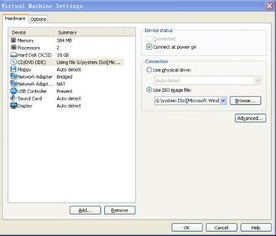
在开始安装系统之前,您需要准备以下材料:
ISO系统镜像文件:可以从官方网站或第三方网站下载您需要的系统ISO文件。
U盘启动盘制作工具:如老毛桃、大白菜等。
电脑一台:确保电脑硬件满足系统安装要求。
二、制作U盘启动盘
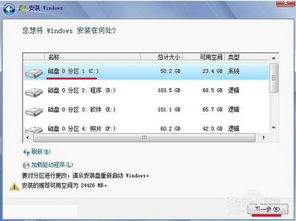
1. 将U盘插入电脑,确保U盘容量大于ISO文件大小。
2. 打开U盘启动盘制作工具,选择ISO模式。
3. 选择U盘作为启动盘,点击“浏览”按钮,选择ISO文件路径。
4. 点击“开始写入”按钮,等待制作完成。
5. 制作完成后,U盘启动盘已准备好,可以用于安装系统。
三、设置BIOS启动顺序

1. 重启电脑,在开机过程中按下启动热键(如F2、F10、Del等)进入BIOS设置。
2. 在BIOS设置中找到“Boot”选项,进入启动顺序设置。
3. 将U盘移动到启动顺序的第一位,确保电脑从U盘启动。
4. 保存设置并退出BIOS,电脑将重启并从U盘启动。
四、安装系统
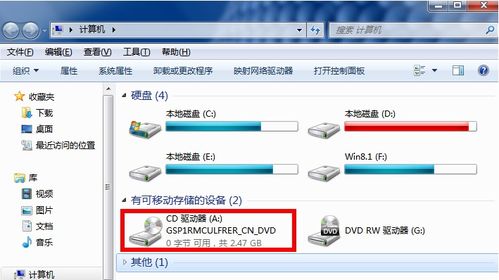
1. 进入U盘启动盘后,选择“01”进入PE系统。
2. 在PE系统中,找到“装机工具”或“安装系统”选项。
3. 选择ISO镜像文件,点击“安装”按钮。
4. 选择系统盘位置,一般选择C盘。
5. 按照提示操作,完成系统安装。
6. 安装完成后,点击“立即重启”按钮。
五、完成系统安装
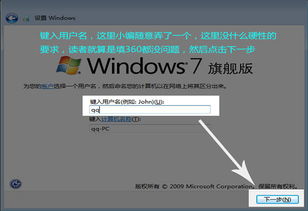
1. 重启电脑,进入新安装的系统。
2. 根据提示完成系统初始设置,如设置用户名、密码等。
3. 安装必要的驱动程序和软件,确保系统正常运行。
使用ISO文件安装系统是一种方便快捷的方法,本文详细介绍了ISO文件安装系统的步骤。希望本文能帮助您轻松掌握系统安装技巧,成功安装您需要的操作系统。
相关推荐
教程资讯
教程资讯排行